Numbers עדיין נתפס כגרסת Lite של Excel, אבל הגיליון האלקטרוני של אפל הוא חזק במיוחד - הוא פשוט שומר כמה שיותר מהכוח הזה מוסתר. AppleInsider מוסיף את כל היתרונות החוסכים בזמן שנמצאים במרחק קליק אחד בלבד.
כולנו כל כך רגילים לאופן שבו Excel עובד - ולאיך לוטוס 1-2-3 עשה לפניו, איך גם הכל חזרה ל-Visicalc המקורי פעל - עד שאנחנו יכולים לפספס את העובדה ש- Numbers שונה.
זה עיצוב טיפוסי של אפל בכך שהוא נראה כל כך פשוט שאתה מניח שהוא מוגבל. אז היסודות של השימוש בו הם בדרך כלל כל כך ברורים שאתה פשוט ממשיך עם מה שאתה צריך לעשות. זו עובדה די יוצאת דופן, שאפשר להפוך גיליון אלקטרוני לברור, אבל במקום להעריך את העיצוב של אפל, אנחנו לא חושבים על זה בכלל.
סדינים ושולחנות
בכל שאר אפליקציות הגיליון האלקטרוני, אתה מקבל גיליון לעבוד עליו. אתה יכול להוסיף עוד אחד, מאתיים או אפילו מאות, אבל בכל זמן נתון, מה שאתה רואה על המסך הוא גיליון בודד. המסך שלך מכיל גיליון אלקטרוני אחד והוא מלא בשורות ועמודות ריקות.
ב-Numbers, אתה מקבל טבלאות במקום. אלו הם מופעים של גיליונות אלקטרוניים: אתה יכול לקבל כמה טבלאות שאתה רוצה וכל אחד מהם פועל כגיליון אלקטרוני נפרד. בחלק העליון של המסך תוכל ליצור רשת בגודל 10 על 10 ולאחר מכן לצידה רשת בגודל 15 על 15 למשהו אחר.
זה לא משנה לך כשאתה משתמש ב-Numbers ככלי עבור עצמך, אבל כשאתה צריך להראות לאנשים אחרים, זה יכול להיות משמעותי. במקום שבו Excel והאחרים יציגו לך תרשים על ידי התקנתו מעל רשת התאים, Numbers פשוט מציב את התרשים ליד טבלה.
במקום ים של תאים ריקים, אתה גורם לטבלאות Numbers להיות בדיוק ברוחב ובגובה הדרושים לנתונים שלך.
קל לך לראות על מה אתה עובד וקל לאנשים אחרים גם לתפוס וגם להיות בטוחים שהם רואים את כל מה שהם צריכים.
בנוסף, המשמעות היא ש-Numbers דורשת פחות שלבים כדי ליצור מסמך ייצוגי או מושך. עם זאת, יש עוד שאתה יכול לעשות, וזה שוב משהו שאתה לא חושב עליו אם אתה רגיל לגיליונות אלקטרוניים אחרים.
לדוגמה, תדע שאתה יכול לשנות תרשים על ידי חזרה לנתונים ושינוי אלה. עם זאת, ב-Numbers אתה יכול ללחוץ על תרשים כדי לקבל אפשרותערוך הפניות לנתונים. לחץ על זה ואז כל שורה בטבלה מקבלת תווית צבע. לחץ על חלק כלשהו בתרשים ושורת הדמויות הרלוונטית תסומן.
זוהי דרך מהירה לראות היכן מספר מסוים נמצא על הטבלה כאשר משהו נראה לא בסדר. עם זאת, כאשר כל הנתונים נכונים, תוכל לעשות יותר עם התרשים עצמו.
לחץ פעם אחת כדי לבחור בו. לאחר מכן לחץ פעמיים על פלח כגון חלק מתרשים עוגה. אם הקליק הכפול הזה נמצא על התווית, תקבלו אפשרויות לשינוי המראה של זה.
עם זאת, אם תלחץ פעמיים הרחק מהתווית, הפלח עצמו יודגש בעזרת ידיות אחיזה. ישנן ארבע ידיות, מסודרות במרחק שווה סביב הקטע, אבל כולן עושות את אותו הדבר. הם מאפשרים לך לגרור את הפלח החוצה מהתרשים. זה לא משנה באיזו ידית אתה תופס וגורר הלאה, הקטע זז.
זה יהיה טוב להיות מסוגל לעשות קטע גדול יותר בשביל הדגשה אבל אתה לא יכול. אלא שאם תלחץ והחזק באמצע התרשים, תוכל לסובב את כל היצירה ולהשפיע על מה שמודגש.
אינך יכול לשנות את גודל הקטע מבלי לשנות את המספרים שמאחוריו, אך אתה יכול להציג את אותו תרשים בדיוק בדרכים המדגישות או מפחיתות עבורך נקודות.
לא שאנחנו אומרים שתבחר את התרשים שמגבה את המיקום שלך בצורה הטובה ביותר, אבל אתה יכול. אתה יכול לעשות זאת על ידי שליפת קטעים מתרשים עוגה כמו זה או פשוט לעבור על 27 סוגי התרשימים האפשריים.
27 אלה כוללים כמה שהם אינטראקטיביים: אתה מקבל את התרשים בתוספת מחוון שמציג את הנתונים לאורך זמן.
קיצורי מקלדת
כדי להגדיל את מספר השורות או העמודות, ניתן ללחוץ על הסמלים בקצוות הגיליון האלקטרוני. עם זאת, אם אתה מקליד כעת בתא הימני התחתון, אתה יכול להשתמש במקלדת במקום זאת.
פשוט הקש על Tab ושניכם יוצרים עמודה נוספת והזיזו את הסמן לתא הימני התחתון החדש.
או הקש Return ועכשיו יש לך שורה נוספת שבה, שוב, הסמן עבר לתא האחרון.
אותם קיצורי דרך עובדים גם על Numbers עבור iPad. אם יש לך מקלדת חיצונית לאייפד, החזק את מקש Command לרגע ותראה רשימה של הקשות המקשים הנפוצות ביותר.
עמודות כותרת
אתה יכול להקפיא עמודה או שורה כך שהם יישארו במקומם גם כשגוללים מטה או לאורך כל השאר. אלה נקראים עמודות כותרת או שורות והם שימושיים כאשר אתה כל כך הרבה נתונים שהגיליון בהכרח גולל מתחתית המסך.
רק, יש מגבלה למספר עמודות הכותרת או השורות שאתה יכול לקבל. המספר המקסימלי הוא חמישה ולמרות שזה אמור להיות מספיק, אתה יכול בקלות רבה ליצור אותם מבלי לשים לב.
כאשר לוחצים על עמודה, נגיד, ואז על החץ שמציג תפריט נפתח, קל להפליא לבחורהוסף עמודת כותרת חדשה לפניכי התפריט משתנה.
אם תלחץ על חץ נפתח בכל עמודה שאינה כותרת, האפשרות תקראהוסף עמודה לפניבמקום זאת. לכל גיליון אלקטרוני של Numbers יש עמודת כותרת, שורה A, כך שאם לא הגדרתם אחת ואפילו לא שמעתם עליהם, תקבלו את ההבדל הזה בתפריטים.
המשמעות היא שהפעם הראשונה שתתוודע לעמודות כותרות יכולה להיות כאשר יצרת בטעות חמש. במקרה כזה אתה ממשיך לנסות להוסיף עמודה נוספת ולא יכול לראות מדוע זה לא יקרה. אין דיאלוג אזהרה כשאתה עושה זאת, אז אתה צריך לדעת.
באופן מוזר, יש אפשרות שנקראתהמר לעמודת כותרתאבל אין ההיפך. הדרך היחידה לבטל את יצירת עמודת כותרת היא לבחור את כל התאים ולהדביק אותם בעמודה רגילה. לאחר מכן מחק את הכותרת הראשונה.
תן לאנשים אפשרויות
כשזה רק אתה עובד על הגיליון האלקטרוני, סוג כזה של התעסקות בין כותרת ועמודות רגילות הוא כאב קל. כשאתה במקום יוצר גיליון אלקטרוני שאנשים אחרים יוכלו למלא, אתה צריך לעשות הכל פשוט ככל האפשר עבורם.
גם אם זה התפקיד שלהם להזין נתונים לגיליון שלך, אתה עדיין יכול לעשות את ההבדל בין שהם נהנים ממנו או מוצאים את זה מטלה. אתה יכול לעשות את ההבדל אם הם מדויקים או לא.
לחץ בתא או בעמודה. לאחר מכן לחץ עלעיצובלחצן ובחר אתתָאלשונית. תַחַתפורמט נתוניםאתה יכול לבחורתפריט מוקפץ.
כברירת מחדל, זה מציע לך שלוש אפשרויות שתוכל להגדיר מחדש לכל מה שאתה צריך. אתה יכול גם להוסיף או להסיר אפשרויות.
עם זאת, לאחר מכן תוכל גם להחיל הדגשה מותנית. תן לאנשים קבוצה של אפשרויות קופצות שהם יכולים לבחור ואז בקש מהגיליון לשנות באופן אוטומטי את הצבע או הגופן שלהם.
זה אומר שאתה והם רואים מיד פרטים חשובים אבל זה גם אומר שהם לא יכולים להקליד בטעות את מה שהם מכניסים. אז אתה יודע שהגיליון מדויק ככל שהוא יכול להיות.
השתמש במספרים לטקסט
הדוגמה הזו של תפריטים קופצים ועיצוב מותנה היא של טקסט בטופס סקר צוות. טֶקסט. בדרך כלל אם אתה מראה לנו גיליון אלקטרוני שהוא רק טקסט, אנחנו מנערים את הראש ומתחילים להגיד לך שאתה צריך לעבור למסד נתונים.
עם זאת, ישנם מקרים שבהם Numbers היא הבחירה הנכונה לטקסט.
לדוגמה, עבדנו עם טבלה גדולה ב-Apple Notes - זו טבלה במובן הרגיל של עיבוד תמלילים במקום הגרסה של Numbers לגיליון אלקטרוני - וזו הייתה בעיה.
לאחר אולי 60 שורות של נתונים, הפתק נהיה איטי להיפתח ונוטה לקרוס.
העברנו את אותם נתונים לגיליון אלקטרוני של Numbers שבו הוא מחזיק כרגע קצת פחות מ-450 ערכים ללא שיהוק קל.
אנחנו עדיין צריכים להעביר אותו למסד נתונים. עם זאת, Numbers כל כך פשוט לשימוש, יש לו נגיעות נוספות מעוצבות כל כך והוא כל כך אמין שאי אפשר לעמוד בפניו.
התעדכן ב-AppleInsider על ידי הורדת ה-אפליקציית AppleInsiderעבור iOS, ועקבו אחרינו ביוטיוב, טוויטר@appleinsiderופייסבוקלסיקור חי ומאוחר. אתה יכול גם לבדוק את הרשמי שלנואינסטגרםחשבון לתמונות בלעדיות.

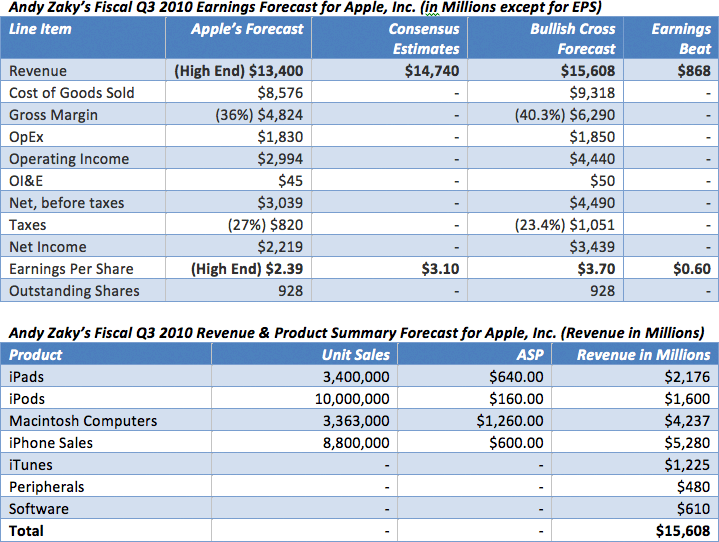
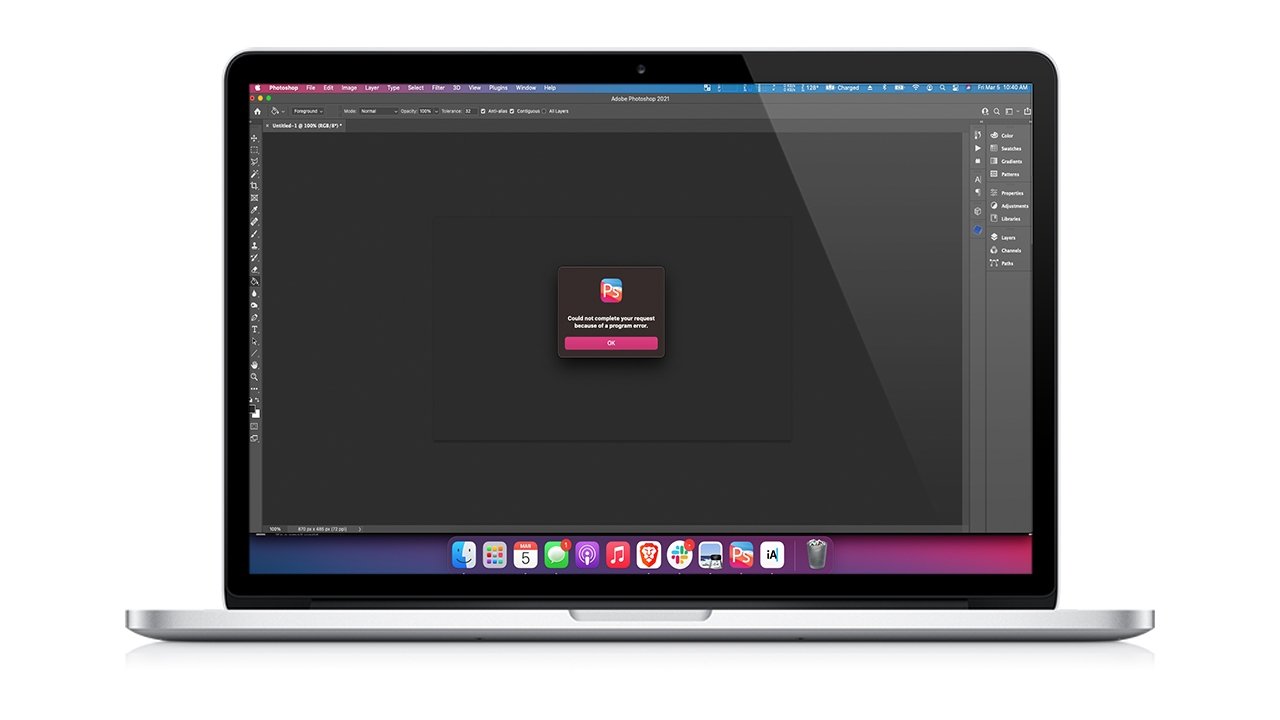
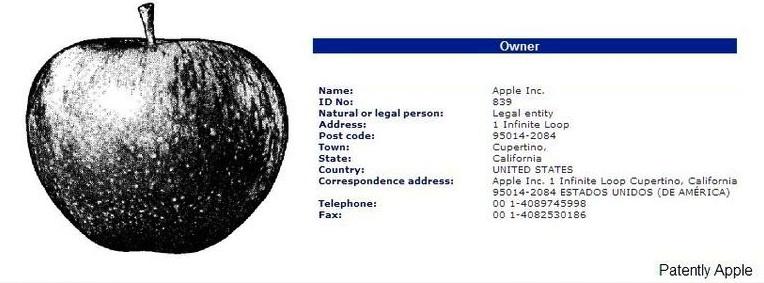

![Apple Pay הופסק בפתאומיות על ידי JCPenney, אינו מתקבל עוד בחנות [u]](https://photos5.appleinsider.com/gallery/30689-50527-000-3x2-JCPenney-drops-Apple-Pay-xl.jpg)